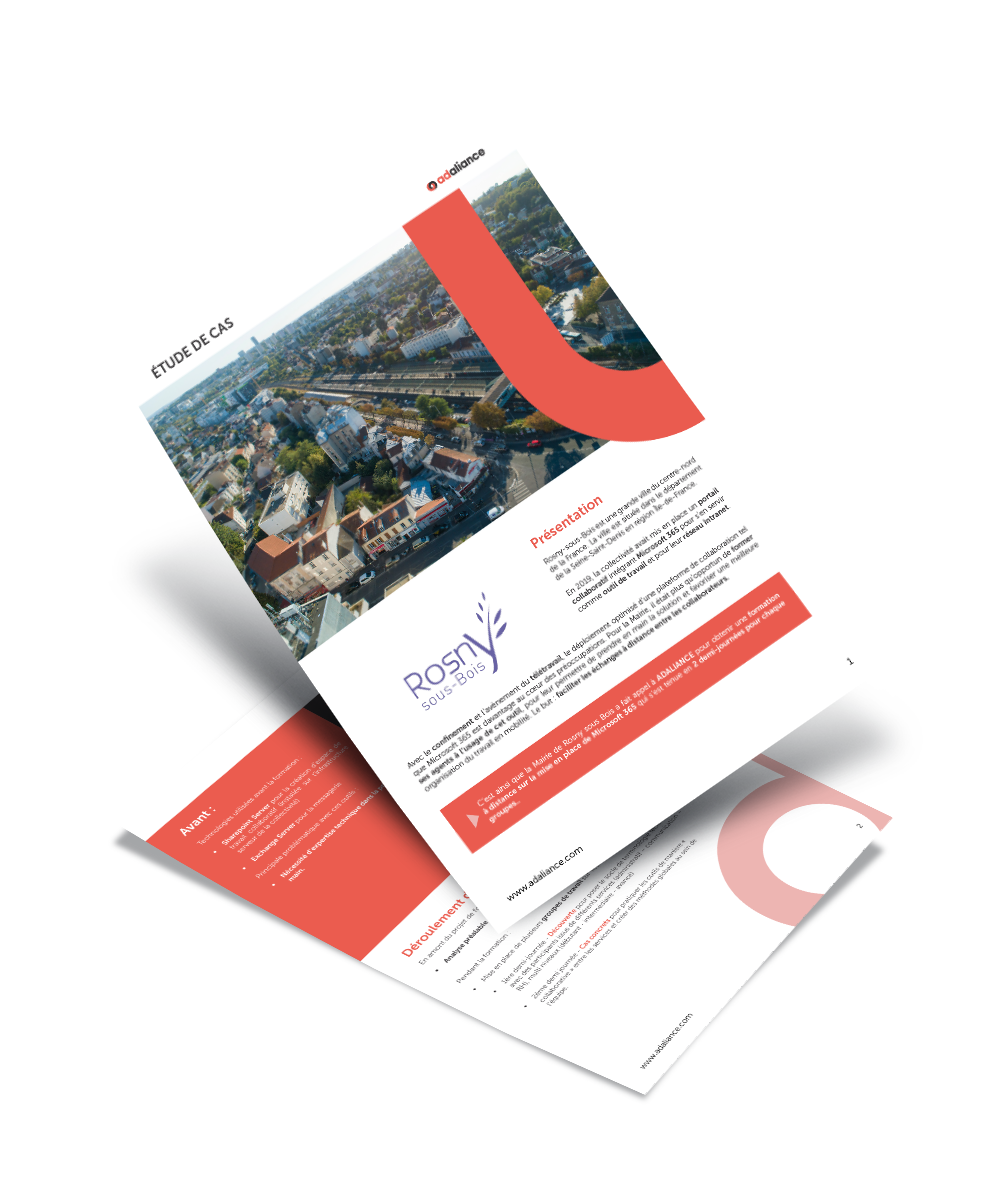Vous avez entendu parler de Microsoft 365, mais savez-vous vraiment ce que cela peut apporter à votre quotidien professionnel ?
Imaginez gagner en efficacité, maîtriser les outils collaboratifs et améliorer votre productivité, le tout en seulement trois jours !
Oui, vous avez bien lu : en trois jours, la formation Microsoft 365 peut transformer votre manière de travailler.
Microsoft 365, c’est bien plus que Word, Excel ou PowerPoint.
C’est une suite complète d’outils bureautiques et collaboratifs, un véritable écosystème qui dynamise votre travail.
Que vous soyez débutant ou souhaitiez perfectionner vos compétences, cette formation s’adapte à tous les niveaux. Vous apprendrez à créer des documents impactants, à gérer efficacement :
- vos e-mails,
- à collaborer en temps réel sur SharePoint,
- à maîtriser les tableaux croisés dynamiques d’Excel.
Vous découvrirez comment automatiser des tâches répétitives, partager des documents en toute sécurité et organiser des réunions productives avec Teams.
Et le meilleur dans tout ça ?
Vous serez capable d’appliquer immédiatement ce que vous avez appris à votre environnement de travail.
Formez vos équipes en 3 jours !
Comprendre Microsoft 365 : Au-delà de la Suite Office
Microsoft 365, bien plus qu’une simple suite bureautique : un outil de collaboration complet et moderne.
Lorsqu’on pense à Microsoft Office, les images de Word, Excel, et PowerPoint viennent souvent à l’esprit.
Mais saviez-vous que Microsoft 365 va bien au-delà de ces classiques de la bureautique ?
C’est une plateforme complète qui révolutionne notre façon de travailler. Microsoft 365, c’est l’union de la suite Office traditionnelle avec des outils de collaboration modernes comme SharePoint, Teams, et OneDrive, intégrés dans un environnement cloud.
Avec Microsoft 365, vous n’êtes plus limité au traitement de texte et aux tableurs.
Imaginez pouvoir collaborer en temps réel sur des documents, partager des calendriers, organiser des réunions virtuelles via Teams et gérer des e-mails professionnels avec Outlook, le tout synchronisé sur tous vos appareils.
C’est une véritable transformation numérique de l’espace de travail, offrant une flexibilité et une efficacité accrues.
Approfondir le sujet ?
Pour ceux qui cherchent à approfondir leurs compétences, il y a des formations spécifiques sur des sujets comme :
- les macros VBA,
- les tableaux croisés dynamiques dans Excel,
- ou encore la création de présentations interactives dans PowerPoint.
Ainsi, que vous soyez un débutant cherchant à maîtriser les bases, ou un utilisateur expérimenté désireux de perfectionner vos compétences, Microsoft 365 a quelque chose à offrir à chacun.
Les avantages clés d’une formation Microsoft 365
Boostez votre efficacité professionnelle et maîtrisez la collaboration avec Microsoft 365.
Pourquoi investir du temps dans une formation Microsoft 365 ?
La réponse est simple : pour améliorer radicalement votre efficacité et vos compétences collaboratives au travail.
Suivre une formation sur Microsoft 365, c’est s’ouvrir à un monde de possibilités qui va bien au-delà du simple traitement de texte ou des feuilles de calcul.
Premièrement, vous apprendrez à maîtriser les outils bureautiques classiques tels que Word, Excel, et PowerPoint, mais avec une profondeur de connaissances qui va transformer votre manière de les utiliser.
Imaginez créer des diaporamas captivants, des tableaux Excel complexes avec des fonctions avancées, et des documents Word parfaitement mis en page.
Ensuite, il y a l’aspect collaboratif : Microsoft 365 est conçu pour le travail d’équipe.
Vous apprendrez à utiliser des outils comme SharePoint pour partager des documents et collaborer en temps réel, ou Teams pour une communication efficace.
Vous pourrez ainsi gagner du temps, réduire les e-mails inutiles et améliorer la coordination de vos projets.
Explorer le contenu de la formation Microsoft 365
Développez vos compétences en entreprise numérique avec Microsoft 365.
La formation « Maîtriser les aspects collaboratifs de Microsoft 365 » proposée par Adaliance vise à accompagner les PME, ETI et Grands Comptes dans leur transformation digitale en maîtrisant les applications Microsoft 365.
Cette formation adaptative peut se dérouler en présentiel, distanciel ou en blended, selon les besoins de l’organisation.
Les objectifs principaux de la formation incluent :
- la définition de l’entreprise numérique,
- la découverte des nouveaux modèles d’organisation de l’entreprise numérique,
- la définition de la conduite du changement,
- et l’établissement d’un cadre d’accompagnement pour l’organisation vers l’entreprise numérique.
La durée de la formation est de 3 jours, et elle est destinée à un large éventail de profils professionnels, notamment les :
- chefs de projet,
- assistants à la maîtrise d’œuvre,
- responsables RH,
- DSI et directeurs d’entreprises.
Cas pratiques et applications réelles
Des scénarios pour une application pratique des connaissances.
La formation met l’accent sur une approche pratique avec 70% du contenu basé sur :
- des mises en situation,
- des cas pratiques,
- des jeux de rôles,
- des quiz.
Cette méthode permet d’assurer une bonne intégration des enseignements de la formation.
Les participants seront ainsi en mesure d’appliquer les compétences acquises dans des scénarios réels et d’améliorer la collaboration et la productivité au sein de leur organisation.
La formation couvre divers aspects, dont :
- la révolution numérique,
- les nouveaux modèles d’organisation de l’entreprise numérique,
- la DSI révolutionnée,
- la conduite du changement,
- l’accompagnement du changement technique,
- et vers une conduite du changement agile.
Les participants bénéficieront de l’expertise et de l’expérience des formateurs, qui utilisent des études de cas d’entreprises ayant réussi leur transformation numérique pour illustrer les concepts.
Formations en ligne vs en présentiel : Quel format choisir ?
Choisissez le format de formation qui correspond le mieux à vos besoins et à votre style d’apprentissage.
Lorsqu’il s’agit de choisir entre une formation en ligne et une formation en présentiel pour maîtriser Microsoft 365, il est essentiel de considérer vos besoins individuels et votre environnement d’apprentissage préféré.
Les formations en ligne offrent une flexibilité et une commodité inégalées.
Vous pouvez apprendre à votre propre rythme, souvent avec un accès aux ressources 24/7, ce qui est idéal si vous jonglez avec un emploi du temps chargé.
D’un autre côté, les formations en présentiel offrent une interaction directe avec le formateur et d’autres apprenants, ce qui peut être très bénéfique pour ceux qui préfèrent un environnement d’apprentissage plus structuré.
La formation en présentiel permet également une expérience d’apprentissage plus immersive et peut favoriser une meilleure rétention des informations grâce à des discussions en groupe et des activités pratiques.
Il est également important de considérer le type de contenu de la formation. Certaines compétences, en particulier celles qui nécessitent une pratique pratique ou des démonstrations en direct, peuvent être mieux enseignées en présentiel.
Cependant, pour les sujets théoriques ou les logiciels qui peuvent être facilement démontrés via des tutoriels vidéo, l’apprentissage en ligne peut être tout aussi efficace.
Processus d’inscription et coût de la formation
Une étape cruciale vers l’acquisition de compétences bureautiques et collaboratives avancées.
L’inscription à une formation Microsoft 365, une étape clé pour maîtriser les outils de bureautique et de travail collaboratif, s’avère être un processus simple et accessible.
Que vous souhaitiez vous perfectionner dans :
- le pack Office,
- la suite Microsoft Office,
- ou acquérir des compétences spécifiques en messagerie instantanée, Microsoft Excel, ou Microsoft Word, le processus d’inscription est conçu pour être fluide et convivial.
Le coût de ces formations varie selon plusieurs critères, notamment :
- la durée,
- le format (présentiel ou formation à distance),
- et le niveau de perfectionnement proposé.
Ces formations, couvrant des logiciels bureautiques essentiels comme Office Word, PowerPoint, ou des applications de PAO, peuvent être éligibles à des aides financières, notamment via le CPF (Compte Personnel de Formation), permettant ainsi un accès facilité à un large public.
Pour les professionnels cherchant à élargir leurs compétences informatiques, ces formations offrent un parcours de formation complet, des bases de données à la gestion de projets en passant par la maîtrise de tableurs comme Excel.
Des modules spécifiques comme la formation Excel, la formation Word, ou la formation PowerPoint, permettent de se focaliser sur des compétences clés, tandis que des outils collaboratifs tels que SharePoint Online ou Microsoft Teams sont également abordés, favorisant l’apprentissage du travail collaboratif.
Les formations Microsoft 365 sont donc un investissement judicieux pour tous ceux qui souhaitent se former ou se perfectionner dans l’utilisation des logiciels de bureautique et des outils de collaboration modernes, tout en bénéficiant de l’expertise de formateurs professionnels et d’un environnement d’apprentissage adaptatif.
Questions fréquemment posées sur la formation Microsoft 365
Q : Quelle est la durée de la formation ?
R : La formation dure 3 jours, une durée idéale pour maîtriser les aspects collaboratifs de Microsoft 365, y compris les applications bureautiques essentielles comme Word et Excel, ainsi que les outils collaboratifs comme SharePoint et Teams.
Q : La formation est-elle adaptée aux débutants ?
R : Oui, cette formation est parfaitement adaptée aux débutants. Elle offre une introduction solide aux fonctions de base de Microsoft 365, ainsi qu’à ses nouvelles fonctionnalités. Les stagiaires peuvent ainsi commencer à utiliser efficacement ces outils dans leur environnement de travail.
Q : Peut-on obtenir une certification à l’issue de la formation ?
R : La formation offre une opportunité d’acquérir des compétences certifiables par la suite. Les participants peuvent envisager de passer une certification PCIE ou TOSA pour valider officiellement leurs compétences acquises lors de la formation. Il est conseillé de vérifier auprès du centre de formation pour les options de certification spécifiques.
Q. Comment la formation Microsoft 365 peut-elle améliorer ma productivité au travail ?
C’est simple : en vous formant sur Microsoft 365, vous apprendrez à utiliser efficacement des outils tels que les applications de bureau et web apps, mais aussi à synchroniser vos travaux sur différents appareils.
Imaginez pouvoir accéder à vos documents de n’importe où, partager facilement vos fichiers avec des collègues, et même collaborer en temps réel sur des projets !
Et ce n’est pas tout, la formation vous apprend aussi à automatiser des tâches répétitives avec des macros ou à gérer efficacement vos emails et votre calendrier avec Outlook.
Q. En quoi les formations Microsoft 365 sont-elles uniques par rapport à d’autres suites bureautiques comme LibreOffice ou Google Docs ?
Microsoft 365 se distingue par son écosystème intégré, offrant non seulement des outils de traitement de texte, de tableur, et de présentation, mais également une suite de collaboration et de communication complète avec Teams, SharePoint, et OneDrive.
De plus, la compatibilité avec divers systèmes d’exploitation et dispositifs, ainsi que la possibilité de travailler à la fois en ligne et hors ligne, en font une solution incontournable pour les entreprises modernes.
Les formations Microsoft 365 sont donc conçues pour vous préparer à un environnement de travail de plus en plus connecté et collaboratif.